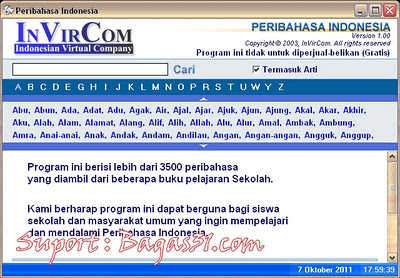Membangun Radio Online tidaklah serumit membangun Radio Offline. Karena dalam membangun Radio Online hanya dibutuhkan Software. Banyak sekali software yang bisa digunakan untuk ini. Dalam artikel ini saya menggunakan Shoutcast sebagai aplikasi utamanya.
Membangun Radio Online tidaklah serumit membangun Radio Offline. Karena dalam membangun Radio Online hanya dibutuhkan Software. Banyak sekali software yang bisa digunakan untuk ini. Dalam artikel ini saya menggunakan Shoutcast sebagai aplikasi utamanya.
Persyaratan utama yang dibutuhkan untuk membangun infrastruktur Radio Online adalah bahwa kita membutuhkan komputer dan koneksi internet, serta aplikasi Winamp, Shoutcast DNAS, dan Shoutcast DSP Plugin. Ketiga software tersebut dapat didownload secara gratis di Internet (freeware).
Persiapan Instalasi Radio Online.
1. Download software yang diperlukan:
2. Install Shoutcast Server di komputer yang ingin kita jadikan server streaming.


3. Install terlebih dahulu Winamp lalu Shoutcast DSP Plugin di komputer tempat kita akan memutarkan konten radio (mp3 music) ke Shoutcast Server.


4. Setelah selesai, Jalankan Winamp, kemudian klik kanan dan pilih “Options” -> “Preferences” atau dapat langsung menekan Ctrl+P.

5. Pilih dibagian DSP/Effect pada Plug-ins dan pilih Nullsoft SHOUTcast Source DSP.

Lalu akan muncul akan muncul jendela SHOUTcast Source dengan menu “Main”, “Output”, “Encoder”, “Input”.

6. Pilih “Output” untuk melakukan konfigurasi.
-
Pada bagian “Address”, tetap biarkan dengan setingan “localhost”. Tetapi jika komputer servernya berbeda dengan lokasi tempat Winamp dan Shoutcast DSP Plugin berada, maka ubah menjadi ke alamat komputer server anda, sebagai contoh server yang saya gunakan adalah 192.168.1.212.
-
Dibagian “Port”, biarkan saja angka 8000, jika ingin merubahnya, anda harus merubahnya dengan port yang masih kosong.
-
Password default adalah “Changeme” (tanpa tanda kutip). Anda dapat mengubah setting password ini di “sc_serv.ini” yang terletak satu direktori dengan Shoutcast Server. (C:\Program Files\SHOUTcast\)
-
Lalu Klik Tombol “Connect”


Dibawah ini contoh konfigurasi pada file sc_serv.ini yang sudah dimodifikasi :
; ***************************
; Required stuff
; ***************************; MaxUser. The maximum number of simultaneous listeners allowed.
; Compute a reasonable value for your available upstream bandwidth (i.e. if
; you have 256kbps upload DSL, and want to broadcast at 24kbps, you would
; choose 256kbps/24kbps=10 maximum listeners.) Setting this value higher
; only wastes RAM and screws up your broadcast when more people connect
; than you can support.
MaxUser=32; Password. While SHOUTcast never asks a listener for a password, a
; password is required to broadcast through the server, and to perform
; administration via the web interface to this server. This server should
; consist of only letters and numbers, and is the same server your broadcaster
; will need to enter in the SHOUTcast Source Plug-in for Winamp. THIS VALUE
; CANNOT BE BLANK.
Password=belajarpc.info; PortBase. This is the IP port number your server will run on. The
; value, and the value + 1 must be available. If you get a fatal error when
; the DNAS is setting up a socket on startup, make sure nothing else on the
; machine is running on the same port (telnet localhost portnumber — if you
; get connection refused then you’re clear to use that port). Ports < 1024
; may require root privledges on *nix machines. The default port is 8000.
PortBase=8000
7. Langkah berikutnya adalah memutar music yang tersedia pada komputer anda.
8. Proses Pengujian; Untuk menguji keberhasilan server yang kita buat, silahkan jalankan Winamp di komputer lain, lalu klik kanan, pilih “Play” -> “URL” (Ctrl+L) dan masukkan http://192.168.1.212:8000.

9. Pengaturan Lainnya. Hal lain yang dapat kita atur adalah nama stasiun Radio yang kita Buat. Untuk mengatur stasiun ini, kita pilih tab Yellowpages, lalu ubah konfigurasi seperti contoh dibawah ini :


Lalu buka kembali “sc_serv.ini” yang terletak di (C:\Program Files\SHOUTcast\). Cari Baris “TitleFormat”, lakukan modifikasi sesuai keinginan anda, contoh :
TitleFormat=belajarpc.info : %s
10. Bisakah Radio ini melakukan siaran suara LIVE ? jawabannya “bisa”. Untuk mencobanya, silahkan persiapkan microphone lalu buka Winamp anda, pada SHOUTcast source, pilih tab “Input”, kemudian ubah “Input device” dari “Winamp (recommended)” ke “Soundcard Input”. Mulailah bercuap-cuap di depan microphone anda ![]()

Selamat Mencoba !
Read more: Membangun Radio Online (Audio Streaming) dengan Shoutcast | Belajar Komputer
Under Creative Commons License: Attribution Share Alike

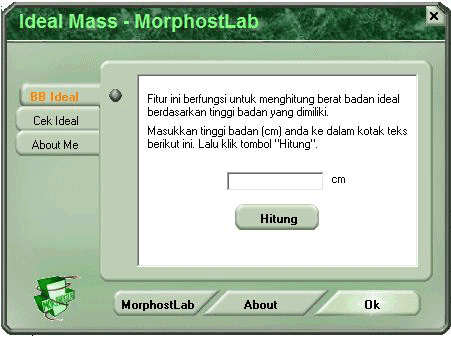


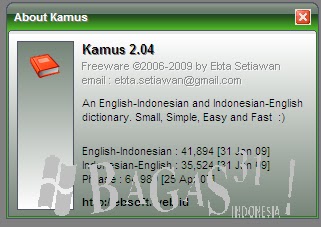
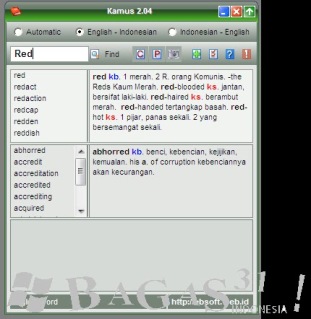
 Salah satu komplain atau kelemahan web browser Firefox yang banyak dirasakan penggunanya adalah Penggunaan Memory (RAM) yang besar. Kini baru saja Firefox 7 dirilis dengan perbaikan masalah tersebut, dengan teknik yang baru, Mozilla menyatakan bahwa kini penggunaan memory berkurang antara 20-50 %, selain itu terdapat beberapa perbaikan lainnya.
Salah satu komplain atau kelemahan web browser Firefox yang banyak dirasakan penggunanya adalah Penggunaan Memory (RAM) yang besar. Kini baru saja Firefox 7 dirilis dengan perbaikan masalah tersebut, dengan teknik yang baru, Mozilla menyatakan bahwa kini penggunaan memory berkurang antara 20-50 %, selain itu terdapat beberapa perbaikan lainnya.